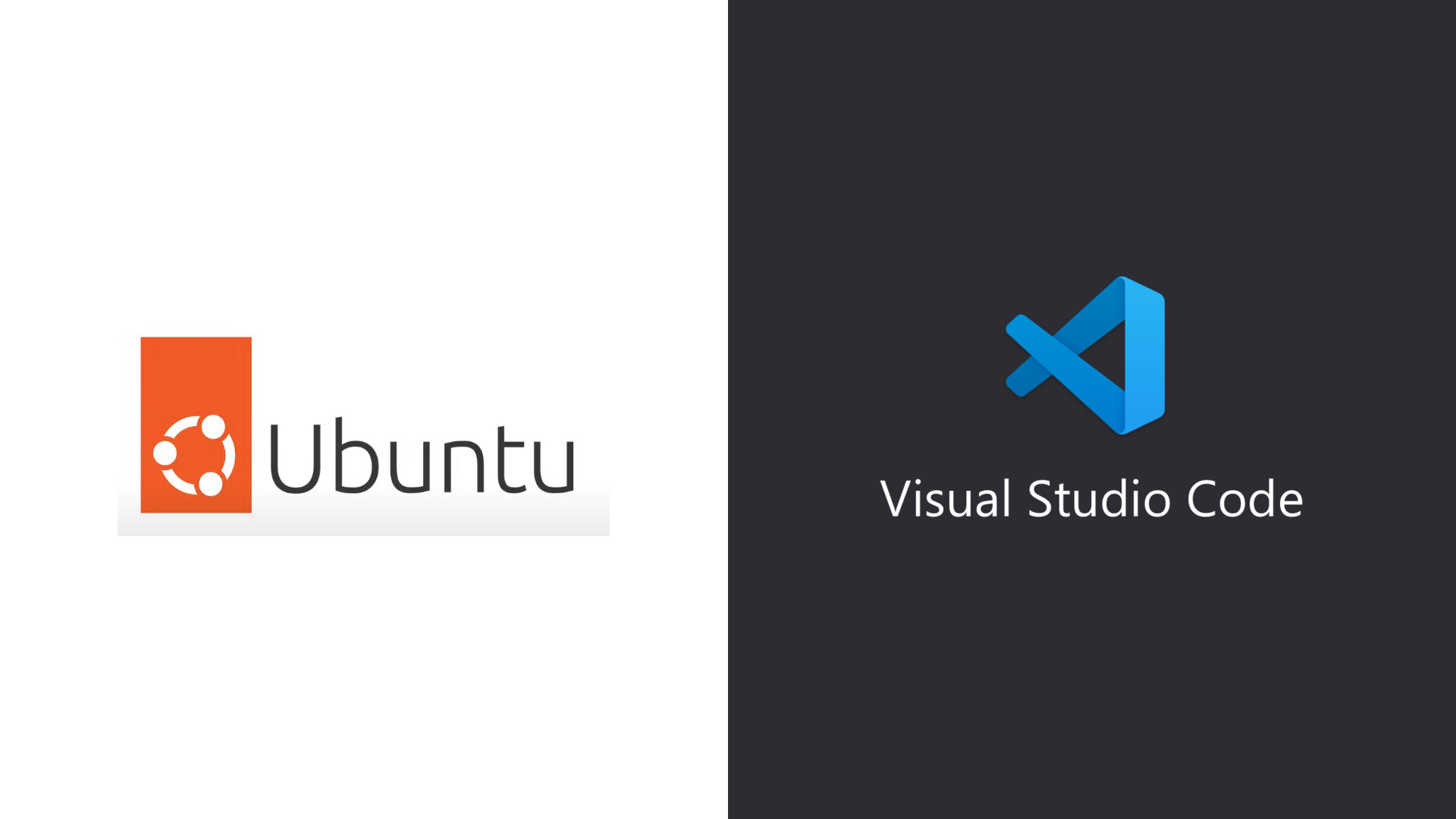先日、TinkPad X200sにUbuntu 22.04 LTS をインストールしました。
特にこれといって使う予定はないのですが、一応 Linux 環境での開発ができるようにVS code を入れてみることにしました。
ダウンロードしてダブルクリックでインストールできない
VS code の Linux版を公式サイトからダウンロードしてインストールしてみようと思ったのですが、GUI環境ではどうやってもインストールができませんでした。ダブルクリックしても何も起きないし、検索して出てきた方法を試してもダメでした。
いろいろ考えたり検索をしてみると、ターミナル(端末)アプリを使ってコマンドを直接打ち込むCUI環境でのインストールしかないと思いいたりました。
端末アプリを使ったインストール
[Ctrl]+[ALT]+[t]キーを押して端末アプリを起動します。
$ cd Downloads
$ ls code*
VS code のファイル名.debなどと打ち込んでダウンロードディレクトリにある VS code のファイル名を調べます。codeからはじまる長い文字列なのでよく見ながらつぎのコマンドを打ち込みます。codeと打ってTabキーを押すと補間してくれるので便利です。
$ sudo apt install ./VS code のファイル名.debこれでインストールが始まります。インストールが終わったら
$ codeで起動できます。日本語パッチや必要な拡張機能を入れましょう。
また、同じ方法で Google Chrome も入れてみました。chrome が使えるようになるだけで使い勝手がかなりかわりますね。
これで エディタが入ったのでいろいろな言語を試すことが出来そうです。Ubuntu にはデフォルトで Python3 が入っているので、それだけでも遊べそうです。
おもったこと
Windowsなどと比べてなかなかクセの強いOSだなと感じています。昔ながらのMS-DOSを思い出して楽しくなってきます。しばらくこの端末アプリと仲良くなっていきたいですね。